Algo relativamente comum de se acontecer em hospedagens é subirmos mais arquivos do que o site realmente precisaria, mas isso pode trazer um problema: o estouro de recursos de armazenamento, fazendo-se necessário liberar espaço na hospedagem.
Quando ocorre o problema do consumo total do armazenamento, a hospedagem fica incapaz de poder gravar novas informações, o que implica em nenhuma informação nova poder ser armazenada seja nos arquivos ou mesmo banco de dados e e-mails.
Para um site WordPress, por exemplo, pode ser impossível até mesmo acessar o site com o disco cheio, em alguns casos mais críticos. Por isso, é sempre bom nos atentarmos para não deixar o limite estourar e, se isso acontecer, confira os passos que pode seguir para lidar com isso.
Como monitorar o consumo
O primeiro passo para saber sua situação é prestar atenção no consumo da hospedagem. Para fazer isso, você pode usar ferramentas e métricas disponibilizas pelo próprio cPanel.
Antes de tudo, você precisará fazer login em sua conta de hospedagem, para ter acesso às informações. Feito isso, navegue pelo seu cPanel e verá que ele conta com uma barra na lateral direita.
Nessa barra, desça um pouco até ver a seção “Estatísticas”, que contém a opção específica que precisamos, apresentando o consumo atual de disco de sua hospedagem, como podemos ver no exemplo abaixo:

Como pode ser visto na imagem, essa hospedagem está com todo o espaço disponível em uso, impedindo que seja possível gravar qualquer nova informação. Como um exemplo, temos a seguinte mensagem ao tentar enviar um arquivo de qualquer tamanho no gerenciador de arquivos:

É extremamente importante atentar-se a essa métrica de consumo, para garantir que o limite jamais seja atingido. Caso seja, é necessário identificar os arquivos/diretórios pesados a apagar, ou realizar um upgrade do plano, para um reajuste do limite de armazenamento.
Como descobrir pastas pesadas
O primeiro passo para lidar com o problema é saber onde exatamente ele se concentra. Por isso, o cPanel nos ajuda com uma funcionalidade que permite mapear o peso dos diretórios, facilitando a achar o verdadeiro culpado.
Para começar, vamos novamente partir do nosso cPanel. Dessa vez, iremos para a ferramenta “Uso de disco”.

Agora, teremos acesso a um mapa de diretórios da hospedagem, que conta com um indicativo de consumo de cada uma, contados em MB. Para melhor visualização, recomendamos selecionar o botão “Uso de disco”, na classificação de diretório, para que seja exibido do mais pesado ao mais leve.
Agora, você pode navegar pelos diretórios para ver qual deles está consumindo mais que o esperado.
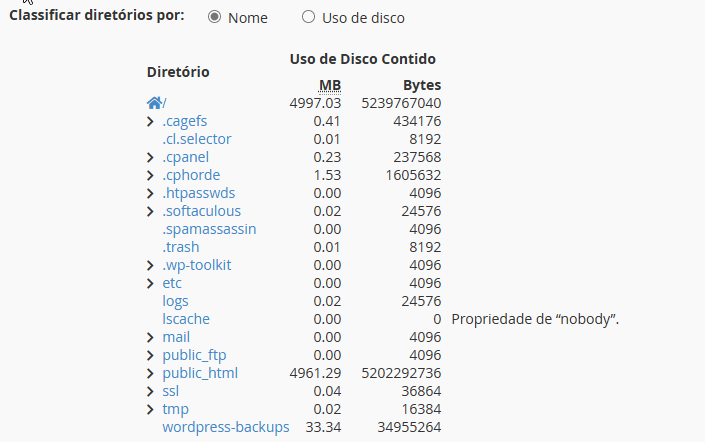
Como visto acima, temos uma pasta no diretório “public_html” pesando quase 5GB, enquanto nossa hospedagem tem justamente 5GB de limite total. Dessa forma, o diretório “PastaPesada” está desnecessariamente esgotando o nosso recurso de armazenamento.
Podemos ir direto a essa pasta ao clicar sobre o nome dela, que nos levará ao gerenciador de arquivos, onde poderemos ver quais são os arquivos contidos nela.
Como liberar espaço
Assim que chegamos na pasta, podemos ver que existem vários arquivos. Em nosso exemplo, tratam-se de arquivos que não têm qualquer ligação com o site, e estão desnecessariamente salvos na hospedagem.
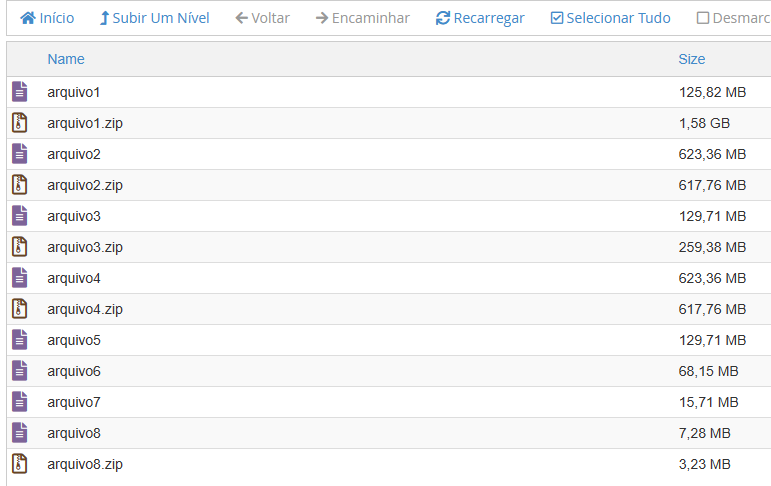
O ideal, é remover sempre tudo aquilo que não precisa estar na hospedagem. Além disso, é importante também remover os arquivos da lixeira para realmente liberar espaço na hospedagem, pois arquivos armazenados lá continuam consumindo espaço. Então, faremos isso assim:
- Clique no botão Ver lixeira;
- Caso queira apagar todos os arquivos, use a opção Esvaziar lixeira;
- Caso queira apagar apenas alguns, selecione e clique neles com o botão direito para exclusão.
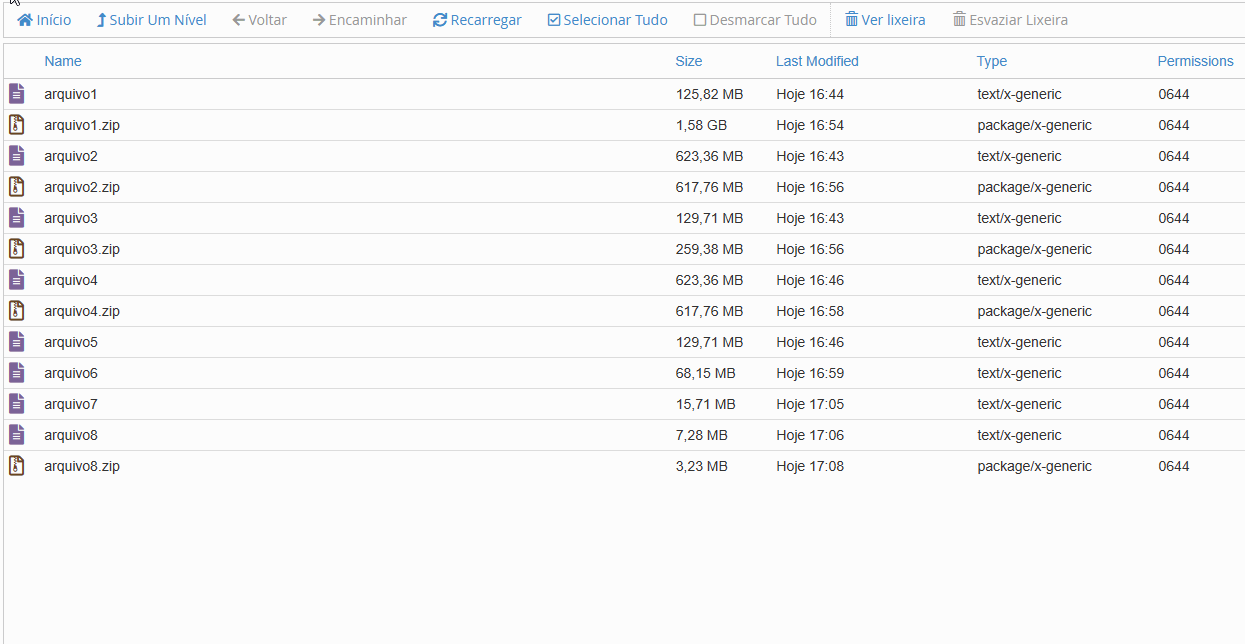
Após a remoção e limpeza na lixeira, o espaço será liberado novamente em sua hospedagem e você poderá voltar a usá-la sem problemas!
Você está precisando de ajuda?
Saiba que sempre será um prazer te ajudar! Nossa equipe de suporte está disponível à você! Por isso, caso precise de auxilio, saiba que pode contar conosco! Envie-nos um ticket para que nosso time de especialista consiga lhe auxiliar da melhor maneira possível. Você precisa de ajuda de como abrir um ticket? Leia esse artigo.
